- Tính năng mới của Autodesk AutoCAD 2022
- Trace
- Count
- Share
- Push to Autodesk Docs
- Floating windows
- Performance enhancements
- Yêu cầu phần cứng để cài đặt AutoCAD 2022
- Hướng dẫn cài đặt AutoCAD 2022 chi tiết
- Bước 1: Giải nén phần mềm Autodesk AutoCAD 2022
- Bước 2: Chạy File Setup
- Bước 3: Chấp nhận điều khoản
- Bước 4: Để đường dẫn mặc định
- Bước 5: Bắt đầu cài đặt
- Bước 6: Chờ đợi quá trình cài đặt
- Bước 7: Hoàn tất cài đặt
- Bước 8: Kết thúc cài đặt
- Bước 9: Khởi chạy AutoCAD 2022
- Bước 10: Khám phá giao diện
Autodesk AutoCAD 2022 là phiên bản mới nhất của bộ phần mềm đến từ AutoDesk. Phần mềm này đã được cải tiến lớn về mặt giao diện và bổ sung thêm nhiều công cụ mới, giúp người dùng xử lý bản vẽ kỹ thuật một cách thuận tiện hơn trên máy tính. AutoCAD 2022 hứa hẹn mang lại trải nghiệm sử dụng tuyệt vời. Trong bài viết này, khan.com.vn sẽ chia sẻ với bạn cách tải và cài đặt AutoCAD 2022 một cách nhanh và thuận tiện nhất.
Tính năng mới của Autodesk AutoCAD 2022
Hãy cùng khám phá những tính năng mới nhất trong AutoCAD 2022, từ cải tiến giao diện cho tới các công cụ tự động hóa tiên tiến:
Trace
Cho phép xem lại và thêm phản hồi trực tiếp vào tệp DWG, thêm các đối tượng vẽ và chú thích trên một lớp riêng biệt mà không ảnh hưởng đến bản vẽ gốc.
Count
Tính năng đếm tự động các khối hoặc hình học bằng lệnh COUNT giúp giảm thiểu lỗi và thêm dữ liệu vào bảng nhanh hơn so với quy trình thủ công.
Share
Dễ dàng gửi và chia sẻ bản vẽ. Người dùng có thể tạo liên kết an toàn để gửi và chia sẻ bản sao kiểm soát của bản vẽ chỉ với một cú nhấp chuột.
Push to Autodesk Docs
Xuất bản các bản vẽ CAD dưới dạng PDF sang Autodesk Docs trực tiếp từ AutoCAD chỉ bằng một nút bấm.
Floating windows
Kéo các cửa sổ vẽ ra để hiển thị cạnh nhau hoặc trên nhiều màn hình trong cùng một phiên bản của AutoCAD.
Performance enhancements
Trải nghiệm hiệu suất nhanh hơn trong việc vẽ và điều hướng đồ họa 3D với AutoCAD 2022.
Yêu cầu phần cứng để cài đặt AutoCAD 2022
Để cài đặt và sử dụng AutoCAD 2022 một cách hiệu quả, máy tính của bạn cần đáp ứng những yêu cầu phần cứng sau:
- Hệ điều hành: Windows 10 64bit
- CPU: Bộ xử lý 2.5–2.9 GHz (khuyến nghị: 3+ GHz)
- RAM: 8 GB (khuyến nghị: 16 GB)
- Độ phân giải màn hình: 1920 x 1080
- GPU: 1 GB GPU với băng thông 29 GB/s và hỗ trợ DirectX 11 (khuyến nghị: 4 GB GPU với băng thông 106 GB/s và hỗ trợ DirectX 12)
- HDD: 10.0 GB
- .NET Framework: Phiên bản 4.8 hoặc mới hơn
Hướng dẫn cài đặt AutoCAD 2022 chi tiết
Hướng dẫn chi tiết để bạn có thể cài đặt AutoCAD 2022 trên máy tính của mình:
Bước 1: Giải nén phần mềm Autodesk AutoCAD 2022
Trước tiên, tải về và giải nén tệp cài đặt của Autodesk AutoCAD 2022.
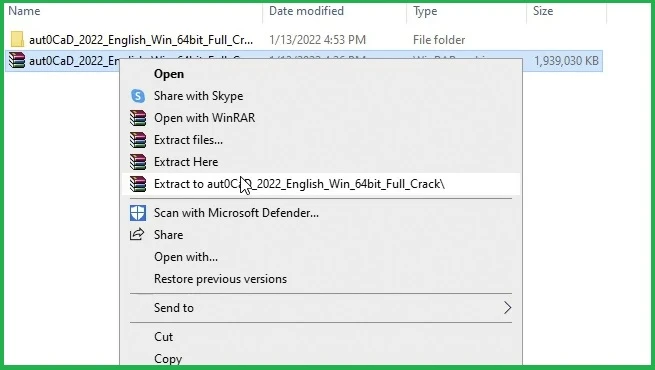
Bước 2: Chạy File Setup
Kích hoạt tệp setup.exe để bắt đầu quá trình cài đặt phần mềm.
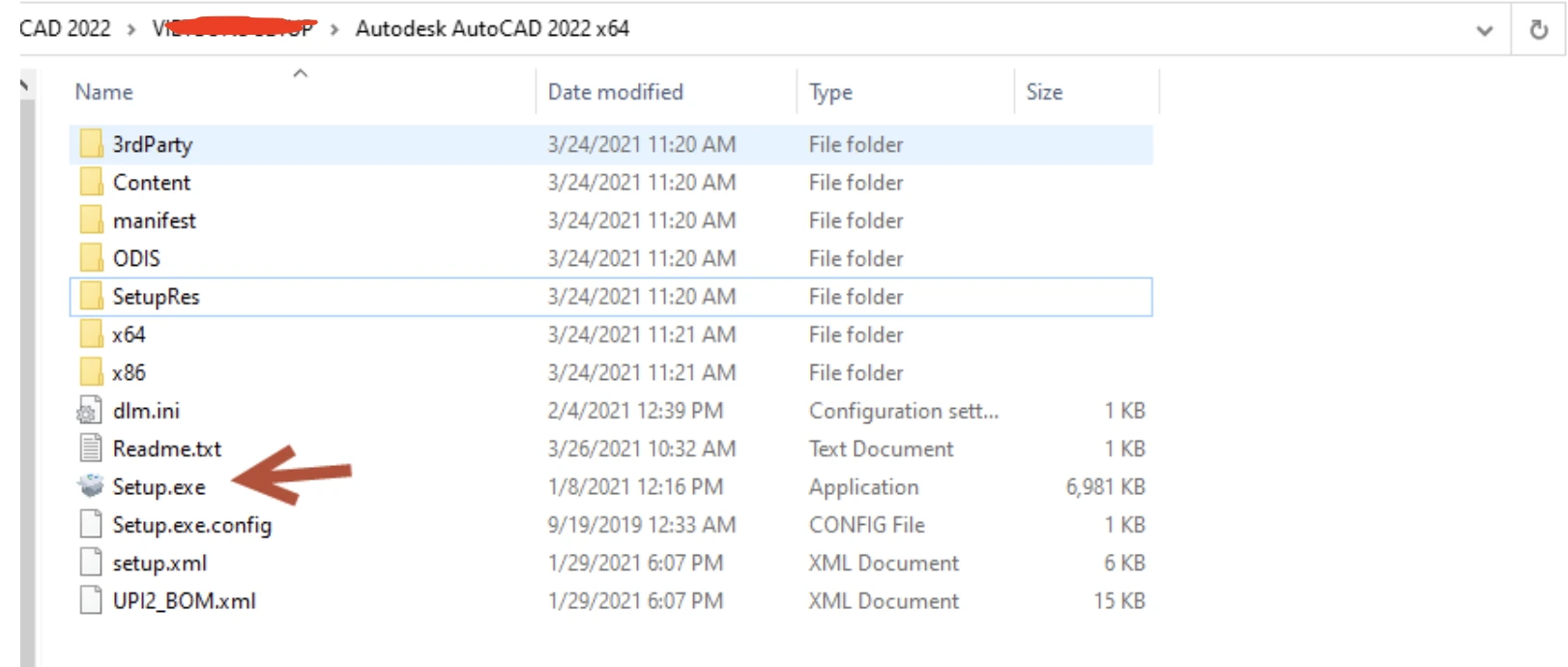
Bước 3: Chấp nhận điều khoản
Tích chọn mục “I Agree to the Terms Of User” sau đó nhấn “Next”.
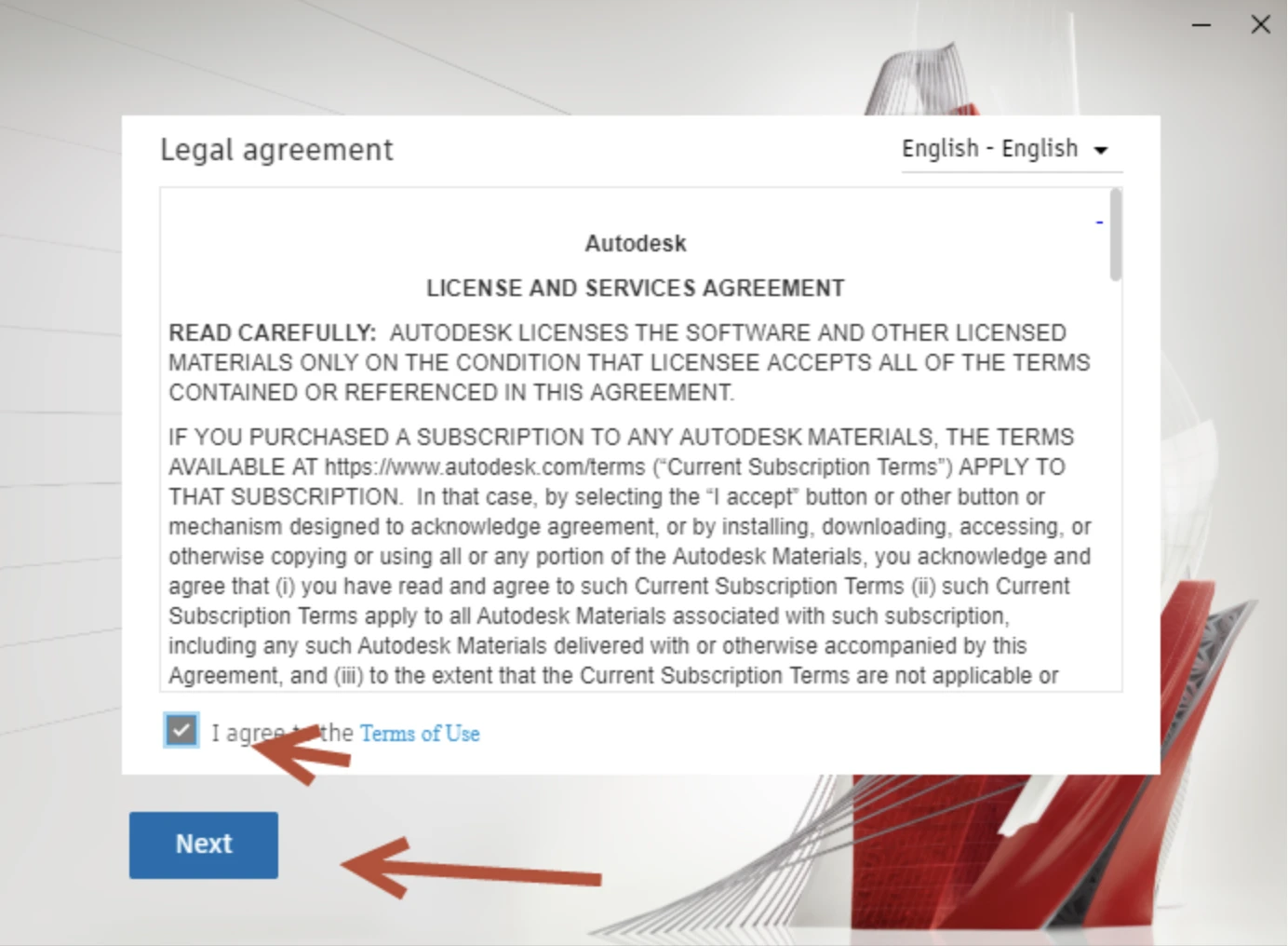
Bước 4: Để đường dẫn mặc định
Để đường dẫn cài đặt mặc định và nhấn “Next”.
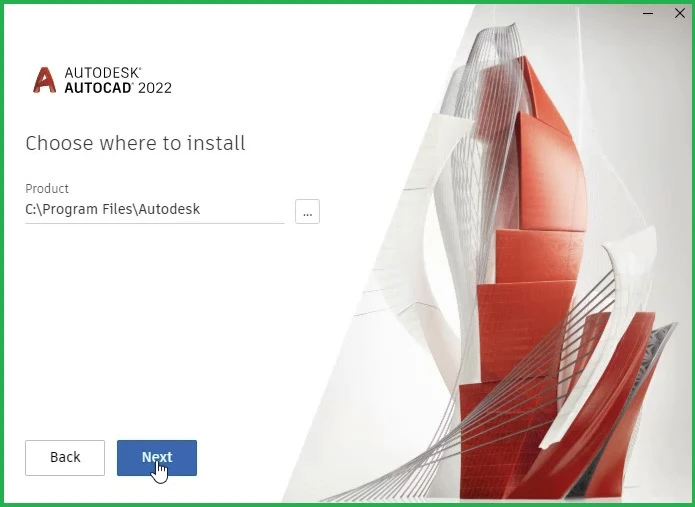
Bước 5: Bắt đầu cài đặt
Nhấn “Install” để bắt đầu quá trình cài đặt phần mềm.
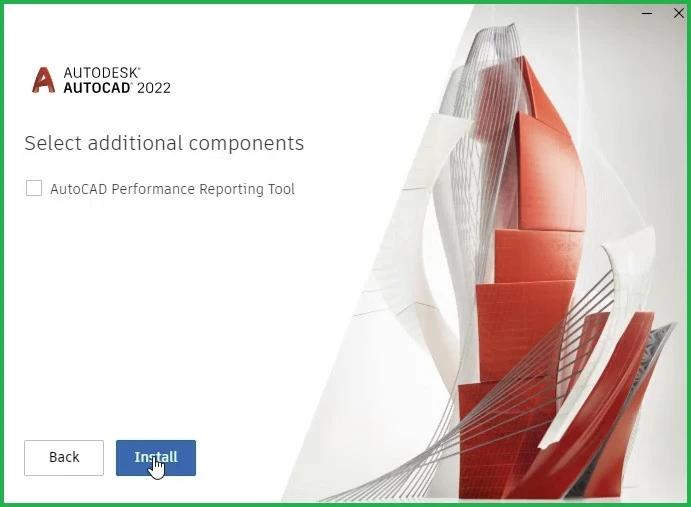
Bước 6: Chờ đợi quá trình cài đặt
Quá trình cài đặt sẽ mất khoảng 5-10 phút. Vui lòng chờ đợi.
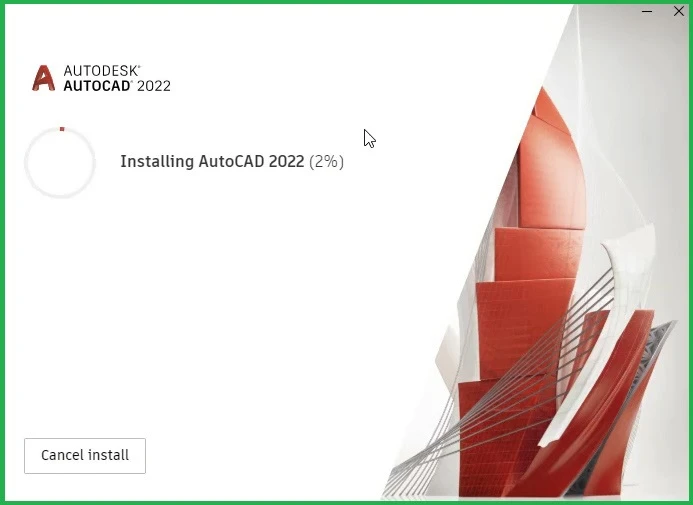
Bước 7: Hoàn tất cài đặt
Sau khi quá trình cài đặt hoàn tất, tùy chọn “Not Now” hoặc “Restart” để khởi động lại máy tính.
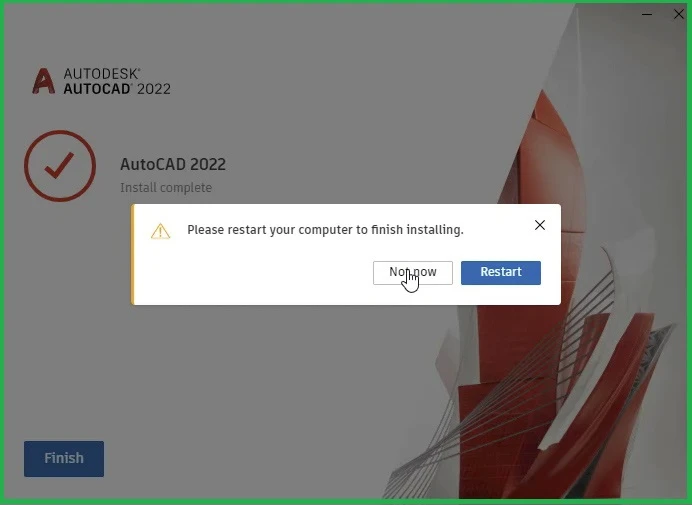
Bước 8: Kết thúc cài đặt
Nhấn “Finish” để hoàn tất quá trình cài đặt.
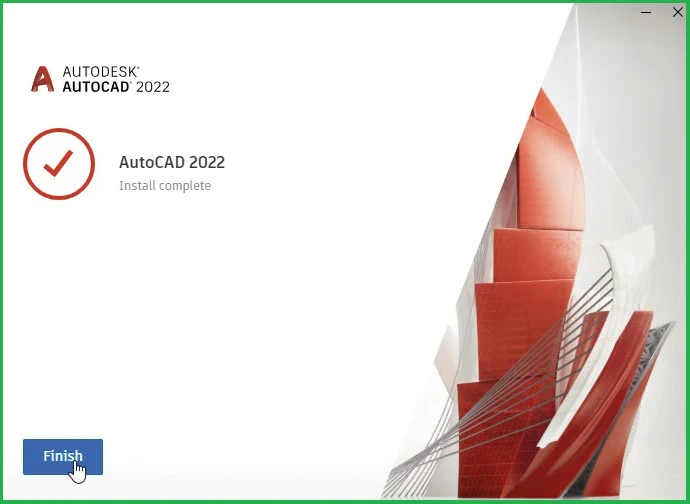
Bước 9: Khởi chạy AutoCAD 2022
Sau khi hoàn tất các bước trên, mở chương trình Autodesk AutoCAD 2022.
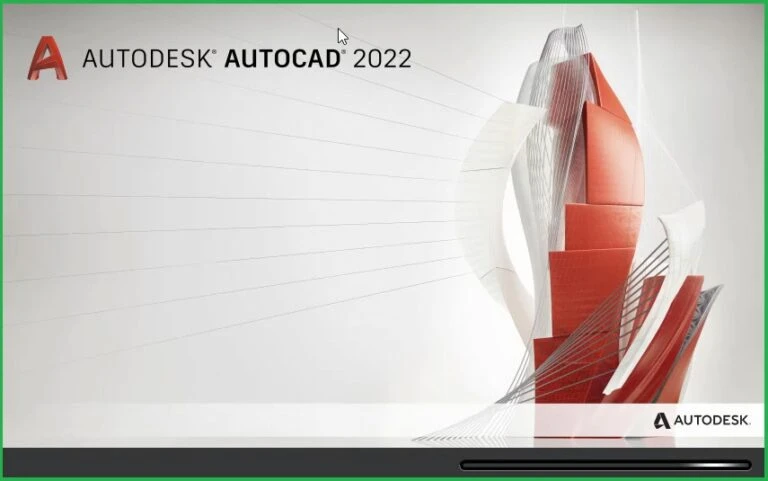
Bước 10: Khám phá giao diện
Bây giờ bạn có thể khám phá giao diện và các tính năng mới của AutoCAD 2022.
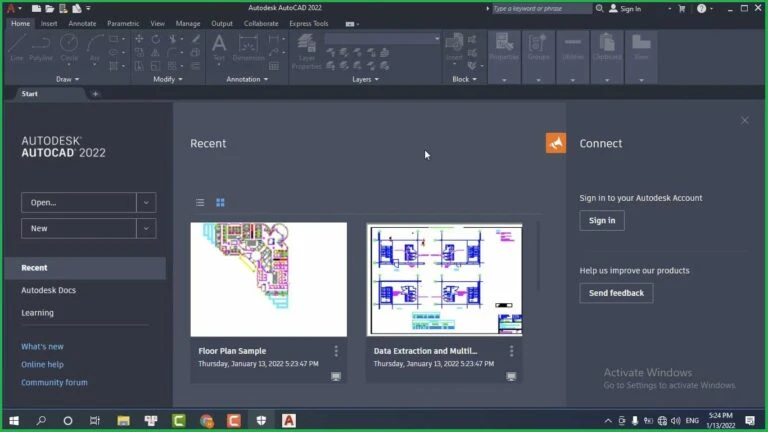
Như vậy, khan.com.vn đã hướng dẫn chi tiết cách tải và cài đặt phần mềm Autodesk AutoCAD 2022. Phiên bản này đã được tích hợp sẵn bản quyền, giúp bạn dễ dàng sử dụng vĩnh viễn mà không cần lo lắng về vấn đề bản quyền. Còn chờ gì nữa, hãy tải và cài đặt ngay AutoCAD 2022 để trải nghiệm những tính năng tuyệt vời nhất!







Ý kiến bạn đọc (0)